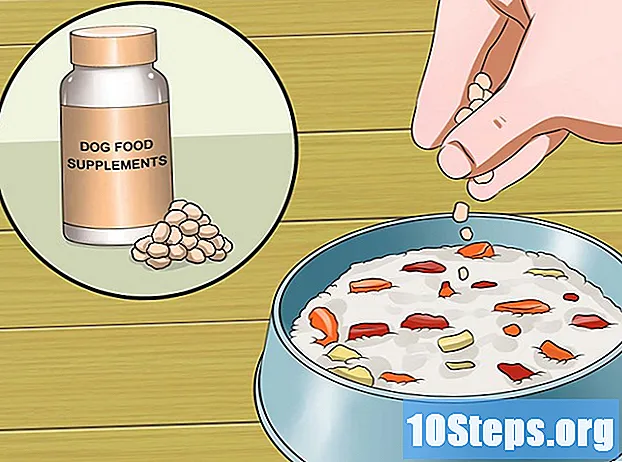Зміст
Інші розділиВипадково видалили деякі файли з вашої SD-карти або втратили файли на пошкодженій карті? Якщо діяти швидко і припинити користуватися карткою, можливо, ви зможете відновити файли за допомогою програмного забезпечення для відновлення даних. У кожній операційній системі доступні безкоштовні опції, а також платні програми, які можуть бути простішими у використанні.
Кроки
Спосіб 1 з 3: Використання PhotoRec (будь-яка операційна система)
Припиніть доступ до SD-карти. Якщо файли було видалено, все ще існує ймовірність того, що дані все ще є, але нещодавно було встановлено перезапис новими даними. Не отримуючи доступ до SD-карти, ви збільшуєте шанс того, що дані не будуть перезаписані.
- Поки ви не будете готові спробувати відновити файли, найкраще видалити SD-карту з будь-якого пристрою.

Завантажте PhotoRec. PhotoRec - це безкоштовне програмне забезпечення для відновлення файлів з відкритим кодом, яке працює для Windows, OS X та Linux.
Витягніть програму. PhotoRec не потрібно встановлювати. Просто витягніть програму з ZIP-файлу. ос буде замінено на вашу операційну систему. Наприклад, версія для Windows така
Вставте SD-карту. Вставте SD-карту у свій комп'ютер за допомогою пристрою для зчитування SD-карт або, поклавши її у свою камеру та підключивши камеру через USB.
Запустіть PhotoRec. PhotoRec запускається в інтерфейсі командного рядка. Ви будете використовувати свої клавіші зі стрілками для навігації програмою.
Виберіть диск. Виберіть SD-карту зі списку доступних накопичувачів та натисніть ↵ Введіть.
Виберіть розділ. Швидше за все, ваша SD-карта має лише один розділ. Виберіть його за допомогою клавіш зі стрілками.
Виберіть меню. Цей пункт меню знаходиться внизу вікна.
Скасуйте вибір файлів, які ви не шукаєте. Ви можете значно пришвидшити пошук, здійснивши пошук лише кількох типів файлів. Якщо ви намагаєтесь відновити зображення, скасуйте вибір усього, крім JPG, JPEG, RAW, CR2, PNG, TIFF, GIF, BMP, SR2 та DNG.
Виберіть пункт меню, щоб продовжити. Це відкриє меню файлової системи.
Виберіть тип файлової системи. Якщо ви відновлюєте файли з SD-карти, виберіть.
Виберіть, який простір потрібно проаналізувати. Якщо ви намагаєтеся відновити видалені файли, виберіть. Якщо ви намагаєтеся відновити файли з пошкодженої картки, виберіть.
Виберіть каталог, в який можна зберігати відновлені файли. Створіть нове місце, якщо вам потрібна просто доступна папка.
Зачекайте, поки файли будуть відновлені. Цей процес може зайняти значну кількість часу. Ви побачите кількість відновлених файлів, які оновлюються в режимі реального часу.
Перегляньте відновлені файли. Імена файлів будуть пошкоджені, тому вам доведеться вручну шукати відновлені файли, щоб знайти ті, які ви шукаєте. Якщо ви не знайшли потрібних зображень, спробуйте інший варіант відновлення даних.
Спосіб 2 з 3: Використання ZAR (Windows)
Припиніть доступ до SD-карти. Якщо файли було видалено, все ще існує ймовірність того, що дані все ще є, але нещодавно було встановлено перезапис новими даними. Не отримуючи доступ до SD-карти, ви збільшуєте шанс того, що дані не будуть перезаписані.
- Поки ви не будете готові спробувати відновити файли, найкраще видалити SD-карту з будь-якого пристрою.
Завантажте та встановіть ZAR (Zero Assumption Recovery). Повна версія ZAR вимагає придбання, але демо-версія дозволяє відновити лише файли зображень. Завантажуйте ZAR лише з веб-сайту розробника.
- На веб-сайті ZAR натисніть посилання "Відновлення зображення" внизу сторінки. Це дозволить вам встановити безкоштовну демонстраційну версію, яка може відновити зображення.
Вставте SD-карту. Вставте SD-карту у свій комп'ютер за допомогою пристрою для зчитування SD-карт або, поклавши її у свою камеру та підключивши камеру через USB.
- Ваш комп’ютер може попросити вас відформатувати вашу картку або сказати, що вона не читається. Не форматуйте свою картку відповідно до цього запиту, оскільки це може переписати місце, де ваші фотографії зберігаються на картці.
Відкрийте інструмент відновлення зображень у ZAR. Запустіть ZAR і натисніть Відновлення зображень (безкоштовно). В інших програмах шукайте подібну кнопку. Деякі програми можуть взагалі пропустити цей крок.
Виберіть свою SD-карту. У розділі "Диски та розділи" виберіть свою SD-карту. Він повинен бути позначений як SD-карта. Натисніть Далі, щоб розпочати сканування відновлення.
Виберіть файли, які потрібно відновити. Ви побачите список зображень, які програмне забезпечення знайшло на вашій SD-карті. Виберіть зображення, які потрібно відновити, або виберіть усі, щоб відновити всі втрачені зображення. Можливо, ви не зможете їх переглянути, імена файлів, швидше за все, будуть втрачені.
Виберіть, де зберігати відновлені зображення. Якщо вашу SD-карту пошкоджено, не зберігайте її на картці. Натомість виберіть або створіть на комп’ютері папку, куди збережете фотографії. Це забезпечить безпеку ваших фотографій, якщо з вашою SD-картою знову щось трапиться.
Скопіюйте файли. Натисніть Почати копіювати вибрані файли, щоб відновити зображення. Вибраний файл буде збережено у вказаному вами місці.
- Деякі фотографії не вдається повністю відновити. Навіть якщо ескіз виглядає нормально, саме зображення може бути частково або повністю пошкоджене.
Метод 3 із 3: Використання Data Rescue 3 (Mac)
Припиніть доступ до SD-карти. Якщо файли було видалено, все ще існує ймовірність того, що дані все ще є, але нещодавно було встановлено перезапис новими даними. Не отримуючи доступ до SD-карти, ви збільшуєте шанс того, що дані не будуть перезаписані.
- Поки ви не будете готові спробувати відновити файли, найкраще видалити SD-карту з будь-якого пристрою.
Завантажте та встановіть Data Rescue 3. Data Rescue 3 коштує грошей, але є однією з найпотужніших програм відновлення даних, доступних для OS X. Ви можете придбати Data Recovery 3 з веб-сайту або через Mac App Store.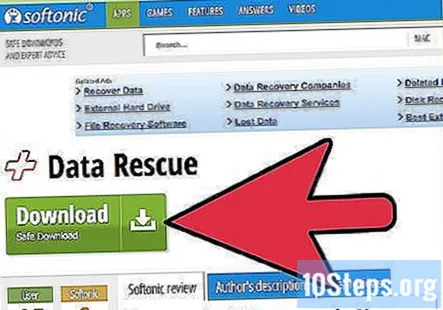
- Якщо ви віддаєте перевагу безкоштовному варіанту, спробуйте PhotoRec.
Вставте SD-карту. Вставте SD-карту у свій Mac. Якщо у вас немає гнізда для карти SD, ви можете отримати зовнішній зчитувач карток USB або вставити карту в камеру та підключити камеру до комп’ютера.
Запустіть порятунок даних 3. Ви можете знайти його у своїй папці "Програми". Виберіть "Почати нове сканування" в головному меню.
Виберіть свою SD-карту. У вікні Data Rescue з’явиться список дисків. Виберіть свою SD-карту зі списку.
- Вам також може бути запропоновано вибрати гучність. Більшість SD-карт матимуть лише один том, але якщо є кілька томів, просто виберіть всю SD-карту.
Виберіть метод сканування. Для першої спроби виберіть "Сканування видалених файлів". Це перегляне вільний простір, щоб знайти файли, видалені з SD-карти. Якщо цей метод не дає результатів, ви можете повернутися і спробувати "Швидке сканування", а потім "Глибоке сканування". Клацніть «Пуск» після того, як вибрали тип сканування.
Дочекайтеся завершення сканування. Процес сканування може зайняти деякий час, особливо якщо ви виконуєте глибоке сканування. Якщо вам потрібно призупинити сканування, ви можете натиснути кнопку Призупинити.
Виберіть файли, які потрібно відновити. Після завершення сканування вам буде представлений список можливих файлів для відновлення. Поставте прапорець біля кожного файлу або папки, які потрібно відновити.
- Якщо ви виконали швидке або глибоке сканування, файли будуть розміщені в розділі "Знайдені файли" результатів.
- Якщо ви виконали Видалені файли або Глибоке сканування, файли будуть розміщені в розділі "Відновлені файли" результатів. Імена файлів, як правило, втрачаються.
- Ви можете переглянути файли, вибравши їх у списку та натиснувши "Попередній перегляд". Не всі типи файлів можна попередньо переглянути.
Відновіть файли. Завершивши вибір файлів, натисніть кнопку «Відновити» та виберіть місце на комп’ютері, куди потрібно зберегти файли. Клацніть «Відкрити», коли знайдете відповідне місце.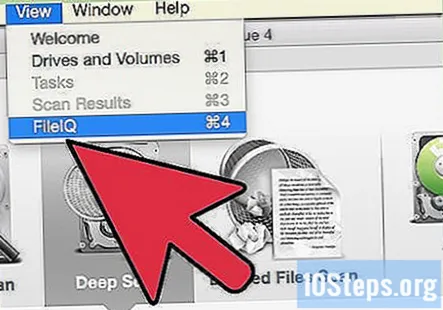
Питання та відповіді спільноти
Як відновити втрачені дані з диска SD телефону телефону Android без комп’ютера?
Зайдіть в кафе Cybre і спробуйте один із їх методів, або перегляньте відео YouTube і переходьте крок за кроком.
Поради
Попередження
- Не всі втрачені фотографії можна відновити. Якщо Ваша карта пам'яті сильно пошкоджена або переформатована, або якщо видалені зображення були перезаписані новими, можливо, Ви не зможете відновити втрачені фотографії.